

Öppna Settings Editor och gå till: .

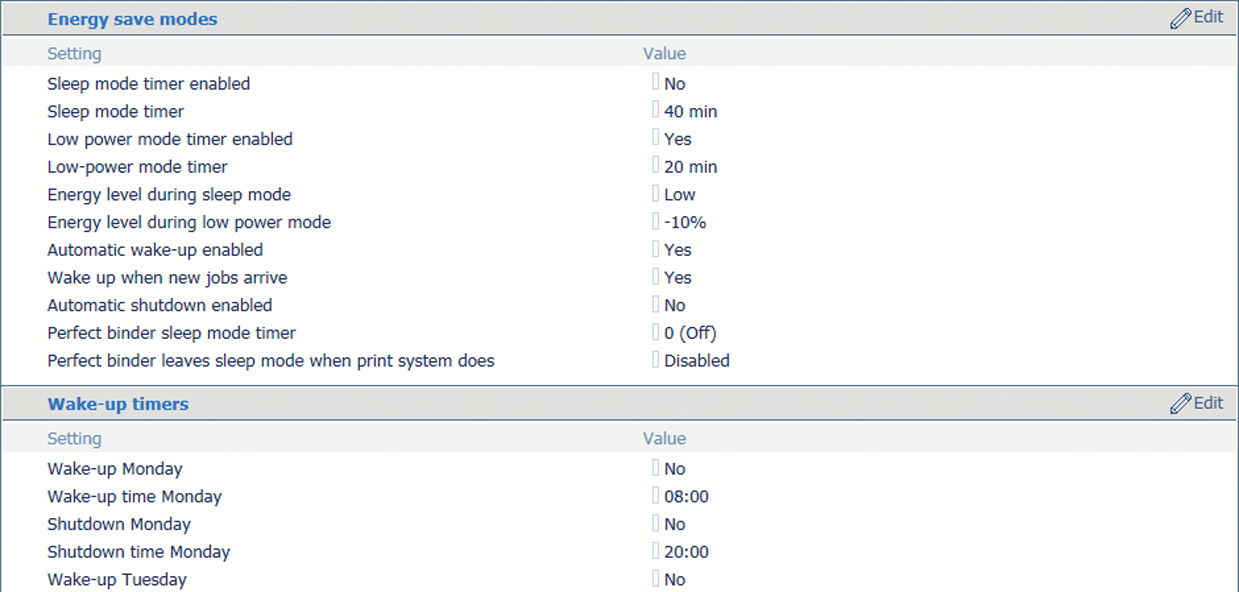 Energisparlägen och väckningstimrar
Energisparlägen och väckningstimrarAnvänd alternativet [Timer för viloläge aktiverad] för att aktivera viloläget.
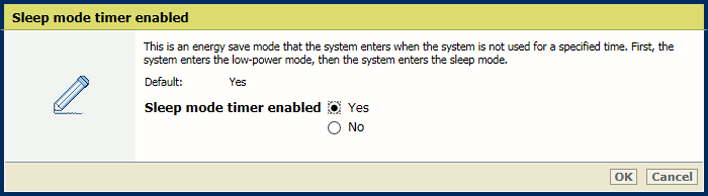 Viloläge
VilolägeKlicka [OK].
Använd alternativet [Viloläge] för att ställa in vilolägestimern.
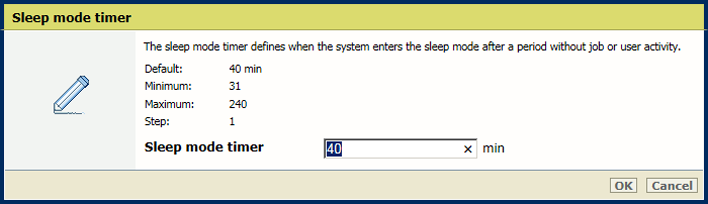 Timer för viloläge
Timer för vilolägeKlicka [OK].
Använd [Vakna när nya jobb anländer] för att ange om viloläget eller lågenergiläget ska vara kvar för ett nytt planerat jobb.
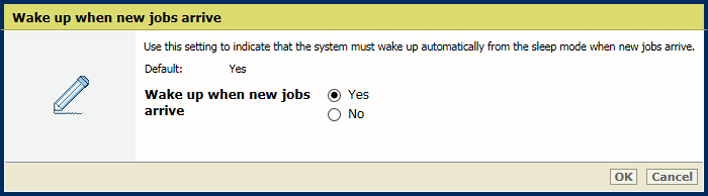 Väckning för nya jobb
Väckning för nya jobbKlicka [OK].
Använd alternativet [Timer för lågenergiläge] för att aktivera lågenergiläget.
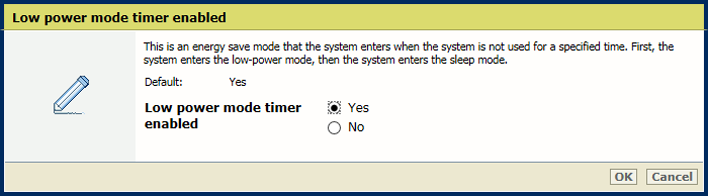 Lågenergiläge
LågenergilägeKlicka [OK].
Använd alternativet [Timer för lågenergiläge] för att ange timern för lågenergiläge.
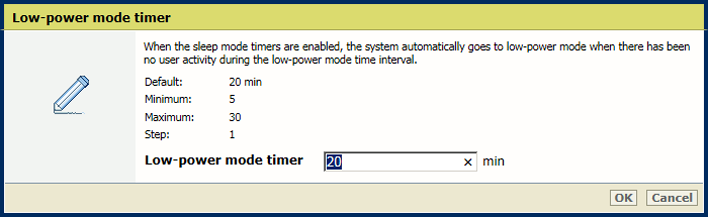
Klicka [OK].
Använd [Vakna när nya jobb anländer] för att ange om viloläget eller lågenergiläget ska vara kvar för ett nytt planerat jobb.
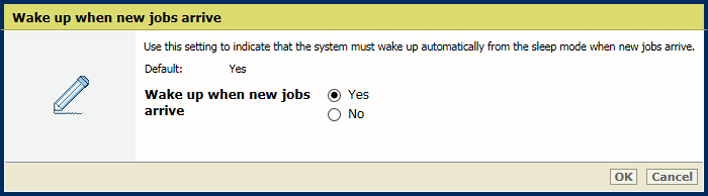 Väckning för nya jobb
Väckning för nya jobbKlicka [OK].
Använd alternativet [Energinivå under viloläge] för att ange energinivån.
Skrivaren lämnar viloläget snabbare vid en högre energinivå.
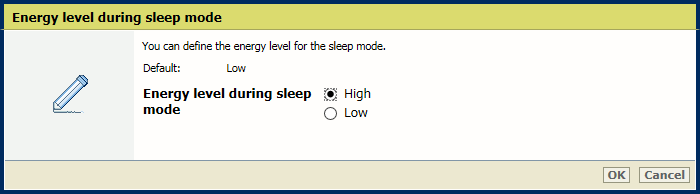
Klicka [OK].
Använd alternativet [Energinivå under lågenergiläge] för att ange energinivån för lågenergiläget.
Skrivaren lämnar lågenergiläget snabbare vid en högre energinivå.
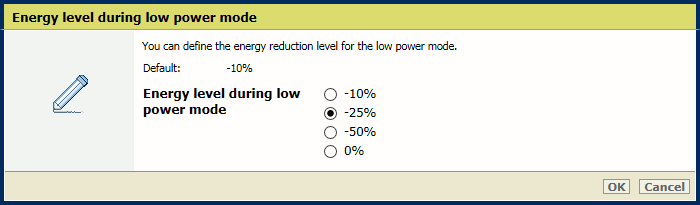
Klicka [OK].
Använd alternativet [Vakna när nya jobb anländer] för att ange att skrivaren ska lämna lågenergiläget eller viloläget när ett nytt jobb anländer.
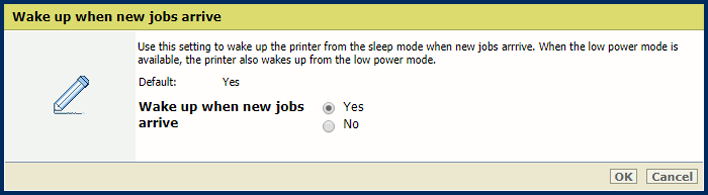
Klicka [OK].
Öppna [Energisparlägen].
Se till att viloläget eller lågenergiläget är aktiverat.
Använd alternativet [Automatisk väckning] för att aktivera automatisk väckning från viloläget eller lågenergiläget.
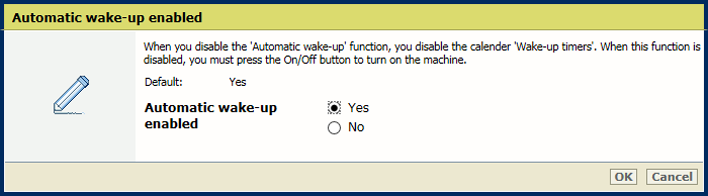
Klicka [OK].
Använd alternativet [Väckningstider] för att ange för varje dag om automatisk väckning måste ske.
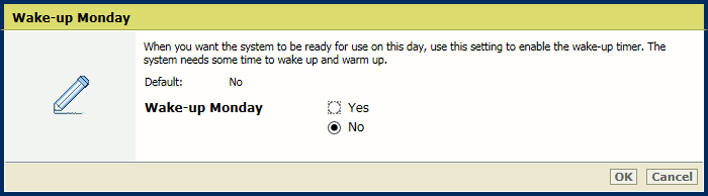
Klicka [OK].
Ange väckningstiden per dag.
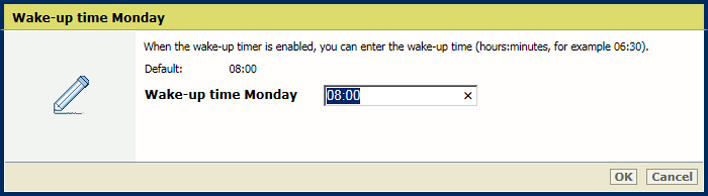
Klicka [OK].
Öppna [Energisparlägen].
Se till att viloläget eller lågenergiläget är aktiverat.
Använd alternativet [Automatisk avstängning] för att aktivera automatisk avstängning.
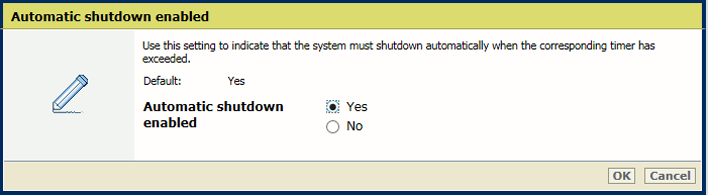
Klicka [OK].
Använd alternativet [Väckningstider] för att ange för varje dag om och när en automatisk avstängning måste ske.
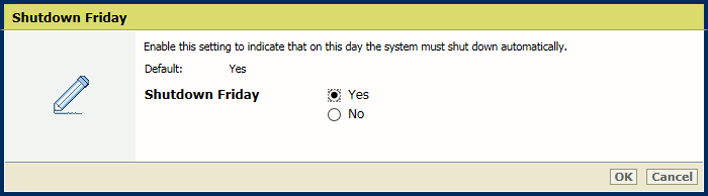
Klicka [OK].
Ange avstängningstiden per dag.
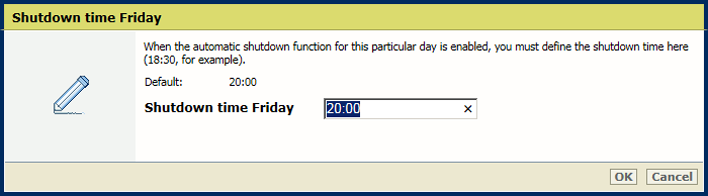
Klicka [OK].
Använd alternativet [Vilolägestimer för Riktig inbindning] för att definiera hur lång tid som går innan riktig inbindning övergår i viloläge.
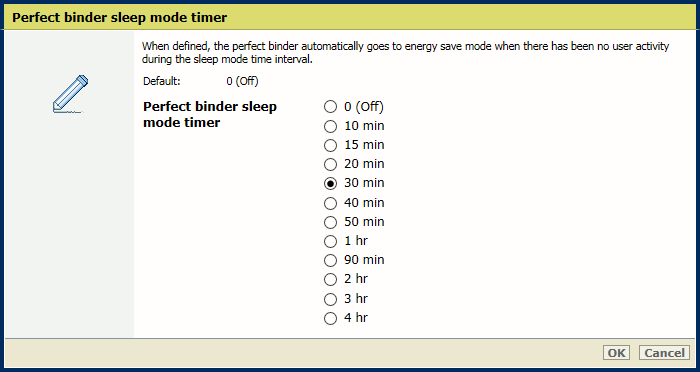
Klicka [OK].
Använd alternativet [Limbindaren och skrivaren vaknar ur viloläget samtidigt] för att ange att riktig inbindning ska lämna viloläget när skrivaren gör det.
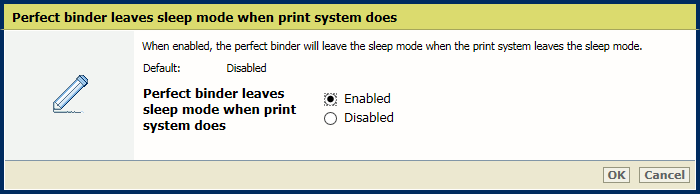
Klicka [OK].